Recenze Pinnacle Studio 2022: Nejelegantnější editor videa všech dob?
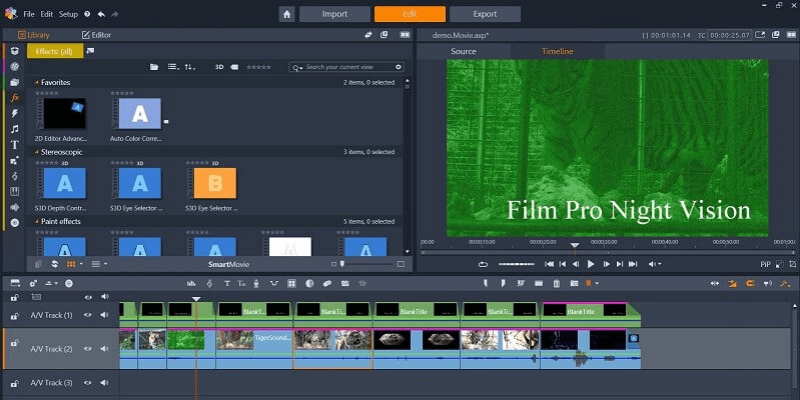
Pinnacle Studio
Shrnutí
Je toho hodně, co se dá milovat Pinnacle Studio. Má nejlepší uživatelské rozhraní, na jaké jsem kdy ve video editoru narazil, nejpoužitelnější a nejprofesionálnější šablony ve své třídě video editorů a některé nejelegantnější funkce pro snadné použití v podnikání. Dodává se se spoustou skvělých zvonků a píšťalek. Je to však nakonec to, co stojí za editorem videa za vaše peníze?
Pro mě je nejdůležitější, pokud jde o video editory, kvalita videí, která může produkovat za cenu, kterou zaplatíte. Pinnacle vyniká v generování kvality v určitých kategoriích, ale nedokáže zajistit podstatné zvýšení kvality za zvýšenou cenu Pinnacle Studio Plus a Pinnacle Studio Ultimate.
Domnívám se, že uživatelé, kteří mají zájem o moderní, efektivní, dobře organizovaný a snadno použitelný program, si přijdou na své v základní edici Pinnacle Studio, ale že edice Plus a Ultimate nenabízejí téměř tolik peněz, kolik najdete od jiných editorů videa v sekci alternativ níže.
Co mám rád: Uživatelské rozhraní je vysoce moderní a intuitivní a program vypadá a působí skvěle. Přizpůsobení panelu nástrojů a klávesových zkratek dále usnadňuje používání. Úprava klíčových snímků nabízí vysoký stupeň kontroly nad projektem. Šablonová intro a outra vypadají skvěle. Přechody videa se snadno aplikují a jsou vysoce použitelné.
Co nemám rád: Většina efektů vypadá příliš špatně na to, aby je bylo možné použít ve skutečném projektu. Občas se zhroutí a utrpí špičky zpoždění při aplikaci efektů, což činí program dočasně nepoužitelným. Při přesouvání prvků projektu na časové ose dochází k podivnému, nepředvídatelnému chování.
Co je Pinnacle Studio?
Jedná se o video editor pro začátečníky a středně pokročilé uživatele. Program nabízí tisíce video efektů, šablon a zvukových efektů hned po vybalení a je nejvhodnější pro ty, kteří mají zájem získat veškerý mediální obsah pro svá videa na jednom místě.
Pinnacle Studio Basic vs. Plus vs. Ultimate
Pinnacle Studio je nejlevnější a tato verze podle mě nabízí největší hodnotu. Edice Plus stojí o něco více a přidává 300 efektů, 3D úprav a nástrojů pro snímání obrazovky. Edice Ultimate je nejdražší a přidává několik stovek dalších efektů z NewBlue, stejně jako sledování pohybu pro efekty rozostření a morfové přechody.
Existuje bezplatná zkušební verze aplikace Pinnacle Studio?
Corel bohužel nenabízí bezplatnou zkušební verzi pro svou nejnovější verzi. Proto jsem se rozhodl zakoupit software z vlastního rozpočtu, abych otestoval jeho schopnosti. Nabízí ale 30denní záruku vrácení peněz.
Kde si mohu stáhnout Pinnacle Studio?
Všechny tři verze softwaru jsou k dispozici na jeho oficiálních stránkách. Jakmile si program zakoupíte (nezapomeňte vybrat správnou verzi), bude vám zaslán e-mail a uvnitř najdete odkaz ke stažení. Viz snímek obrazovky níže.
Funguje Pinnacle Studio na Macu?
Bohužel tomu tak není. Program je určen pouze pro počítače se systémem Windows. V části „Alternativy“ tohoto článku doporučím vynikající editor videa pro uživatele počítačů Mac.
Obsah
Proč mi věřit pro tuto recenzi?
Jmenuji se Aleco Pors. Střih videa je mým vážným koníčkem už osm měsíců. Během této doby jsem vytvořil videa pro osobní i komerční použití pomocí různých editačních programů a zkontroloval jsem mnoho z nich na TechFewer.
Naučil jsem se používat profesionální kvalitní editory, jako je např VEGAS-Pro, Adobe Premiere Proa Final Cut Pro (Mac). Měl jsem také příležitost otestovat několik editorů, které jsou určeny pro méně zkušené uživatele, jako je Cyberlink PowerDirector, Corel VideoStudio, a Nero video. Rozumím tomu, co to znamená naučit se nový program pro střih videa od začátku, a mám dobrý pocit z kvality a funkcí, které byste měli očekávat od programu pro střih v různých cenových hladinách.
Mým cílem je, abyste odešli z této recenze Pinnacle Studio s vědomím, zda jste typ uživatele, který bude mít z koupě programu prospěch, a že budete mít pocit, jako byste během procesu nic neprodávali.
Náš tým TechFewer použil vlastní rozpočet a zakoupil plnou licenci pro Pinnacle Studio Ultimate (potvrzení o nákupu viz snímek obrazovky níže), abych mohl pro tuto recenzi vyzkoušet všechny funkce programu.
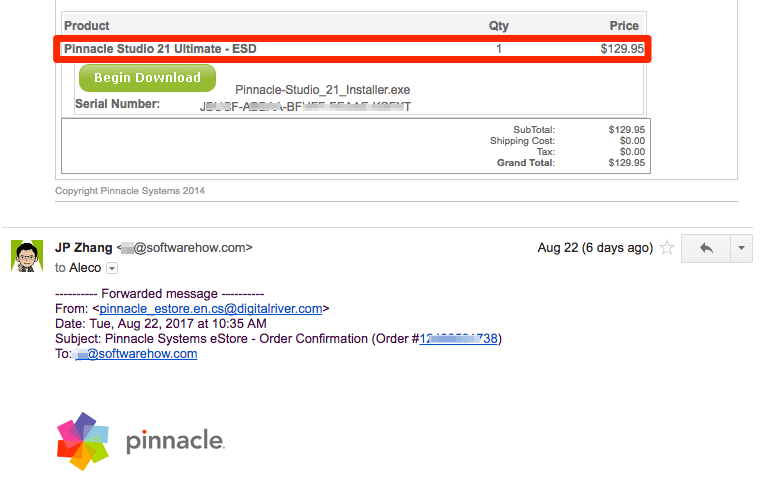
Od společnosti Corel jsme neobdrželi žádnou platbu ani požadavky, které by jakýmkoli způsobem ovlivnily obsah této recenze. Mým cílem je předat svůj úplný a upřímný názor na produkt, upozornit na silné a slabé stránky programu a přesně nastínit, pro koho je tento software nejvhodnější, a to bez omezení.
Také, v případě, že máte zájem získat představu o výstupu programu, udělal jsem a rychlé video zde (není však plně upraven).
Podrobná recenze Pinnacle Studio Ultimate
Uživatelské rozhraní tohoto programu pro úpravu videa je bezpochyby nejelegantnější, nejsvůdnější a nejvíce přizpůsobitelné, s jakým jsem se v editoru videa setkal. Pokud jsou vzhled a dojem nejdůležitější vlastnosti, které u softwaru hledáte, pak budete s Pinnacle Studio pravděpodobně docela spokojeni.

Program je rozdělen do čtyř hlavních sekcí. Ke každému lze snadno přistupovat v horní části obrazovky v liště na obrázku výše. Projdu každou z těchto sekcí a poté vám poskytnu rychlý přehled mých názorů na efekty, šablony a přechody zahrnuté v programu.
Karta Domů
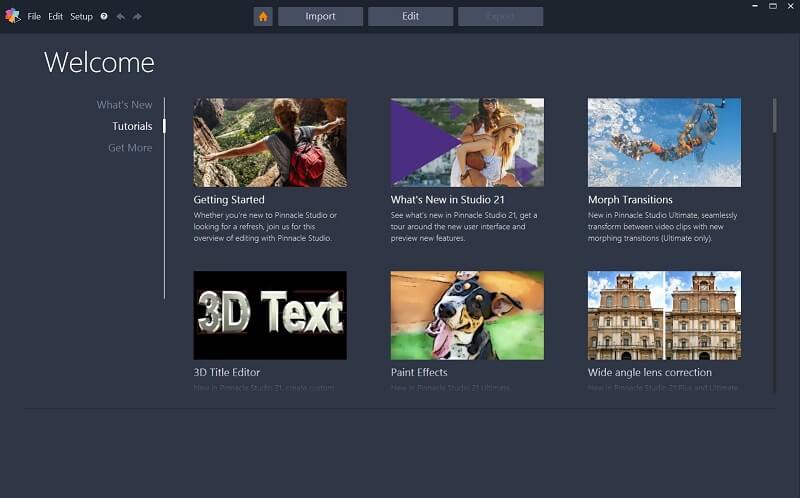
Na kartě Domů najdete všechny výukové programy, nové funkce a placené doplňky, které Pinnacle nabízí. Mezi záložkami „Co je nového“ a „Výukové programy“ se hodně překrývá a tato výuková videa na mě neudělala takový dojem jako ta, která lze nalézt v konkurenčních programech.
Kliknutím na výukový program „Začínáme“ se dostanete na stránku, která vám dá vědět, že toto video „přichází brzy“, což je pro program určený pro novější uživatele nepřijatelné. Ostatní tutoriály vysvětlují jedinečnou vlastnost programu, ale nejsou zdaleka vyčerpávající a občas působí trochu neprofesionálně.
Karta Import
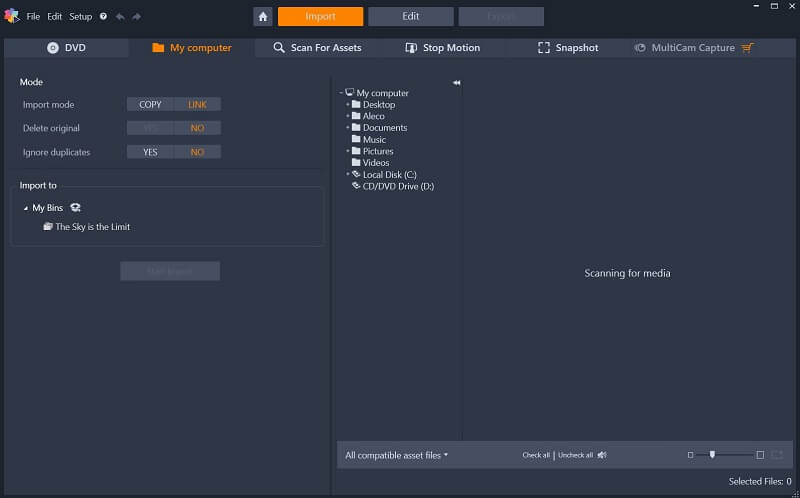
Karta Import je místo, kde můžete trvale propojit soubory s programem, který chcete použít ve svých projektech. Můžete importovat soubory z disků DVD, plochy nebo přímo z video zařízení, které je připojeno k počítači. Soubory, které jsou do programu přidány tímto způsobem, jsou přidány do „Bin“, abyste k nim měli v budoucích projektech kdykoli přístup.
Zjistil jsem, že tato karta je příliš neohrabaná a pomalá na to, aby byla prakticky užitečná. Načtení a import médií do projektu přes tuto záložku trvá programu slušnou dobu. Média můžete snadno přetahovat z plochy do svých projektů na kartě Upravit místo toho, abyste museli procházet rozevíracími seznamy složek na kartě Import.
Karta Upravit a Primární uživatelské rozhraní
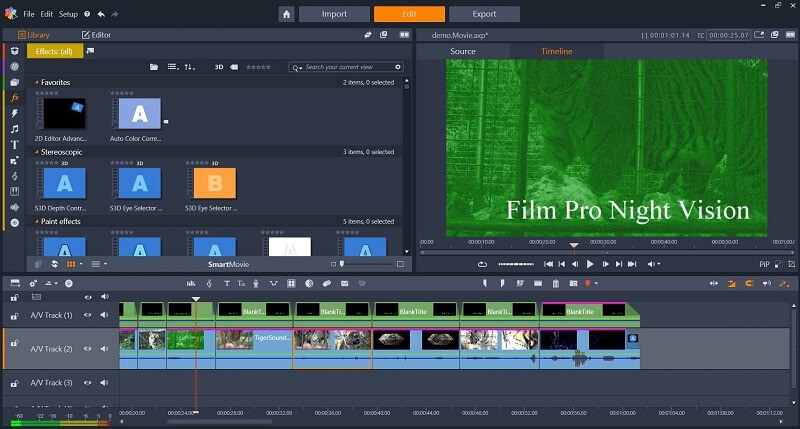
Maso a kosti programu, karta Upravit je místo, kde spojujete svá videa a aplikujete na ně efekty. Ačkoli primární způsob, jakým je program uspořádán na kartě Upravit, je téměř totožný se způsobem většiny ostatních videoeditorů, které najdete, to, čím uživatelské rozhraní Pinnacle Studio vyniká mezi svou konkurencí, jsou bohaté panely nástrojů, dokonalá pozornost věnovaná detailům a mnoho funkcí, které zdůrazňují snadné použití.
V uživatelském rozhraní najdete pět (pět!) panelů nástrojů. Panel nástrojů v levém horním rohu mění to, co je vidět v poli vedle něj. Umožňuje vám procházet média, která jste importovali do projektu, média, která máte k dispozici, a různé efekty a přechody, které lze použít na vaše obrázky a videa.
Panely nástrojů podél středu obrazovky vám umožňují provádět širokou škálu dalších úkolů a funkcí, včetně sledování pohybu a sledování rozdělené obrazovky, a jsou zcela přizpůsobitelné. Každé tlačítko na prostředním panelu nástrojů lze v edici Ultimate zaškrtnout nebo vypnout, což je vítaný doplněk, který je podle mě o něco chladnější, než by bylo užitečné.
Okna v horní polovině obrazovky jsou okno Náhled videa a okno Editor/Knihovna. Tato tři okna lze zaměnit, zobrazit jako dvě okna na poloviny nebo tři okna na třetiny, nebo je lze vysunout a přetáhnout na druhý monitor. Vzhledem k tomu, že v těchto oknech budete v aplikaci Pinnacle Studio provádět většinu těžkých břemen, možnost umístit je přesně tam, kde se vám nejlépe hodí, je úžasným doplňkem.

Jednou z mých oblíbených funkcí v celém programu je okno editoru zobrazené výše. Zde můžete nastavit klíčové snímky kdekoli ve videu, abyste mohli upravit přesné parametry svých klipů. V tomto okně můžete použít efekty, barvy, panorámování a změny velikosti, aniž byste museli klipy rozřezávat na spoustu malých sekcí, jako byste to dělali v jiných programech. To vám nabízí extrémně vysoký stupeň kontroly nad vaším projektem způsobem, který je snadno pochopitelný a snadno proveditelný.

Tím se dostáváme k časové ose, která má některé z nejhezčích funkcí uživatelského rozhraní, se kterými jsem se v editoru videa dosud nesetkal. Tlačítka na druhém panelu nástrojů zleva v prostředním řádku umožňují skrýt nebo zobrazit nastavení krytí a úrovně zvuku; stopy lze snadno zamknout, přidat a skrýt; a nad každým prvkem na časové ose se objeví lišta průběhu, na kterou se právě aplikuje efekt (jedna z mých oblíbených funkcí v celém programu). Všechny tyto funkce vedou dlouhou cestu k vytvoření čistého a pohodlného uživatelského prostředí, což je největší síla Pinnacle Studia.
Jedna hlavní chyba, kterou jsem našel v uživatelském rozhraní, souvisí s časovou osou. Výchozím chováním v mnoha situacích je překrývání nových prvků přes staré místo přesouvání starých prvků z cesty, což je velmi odlišné chování od ostatních video editorů, které jsem použil.
Nenapadá mě mnoho situací, kdy bych chtěl mít nový klip vložený doprostřed existujícího klipu na mé časové ose místo toho, aby byl klip přidán na konec nebo začátek stávajícího klipu, přesto se to často stávalo když jsem přetáhl klip na časovou osu programu. Mimo tyto vtípky s časovou osou je uživatelské rozhraní programu působivé.
Videoefekty, přechody a šablony
Pokud jde o video editory v tomto cenovém rozpětí, většina primárních funkcí, které tyto programy mohou provádět, je velmi podobná. Způsob, jakým provádíte tyto primární funkce, se může lišit, ale každý editor by měl být schopen stříhat klipy, přidávat hudbu a zvukové efekty, používat chroma klíče a upravovat osvětlení a barvy.
Mimo uživatelské rozhraní jsou největší věcí, která odděluje editory videa, jako je Pinnacle Studio, od konkurence videoefekty, přechody a šablonované projekty dostupné v programu. Protože kterékoli dva programy po seříznutí dvou klipů vytvoří přesně stejný výsledek, tyto aspekty programu dodají vašim videím vzhled a dojem, který je pro program jedinečný.
Základní verze přichází s více než 1500 efekty, šablonami, titulky a přechody. S rostoucí cenou verzí roste i počet předpřipravených efektů.
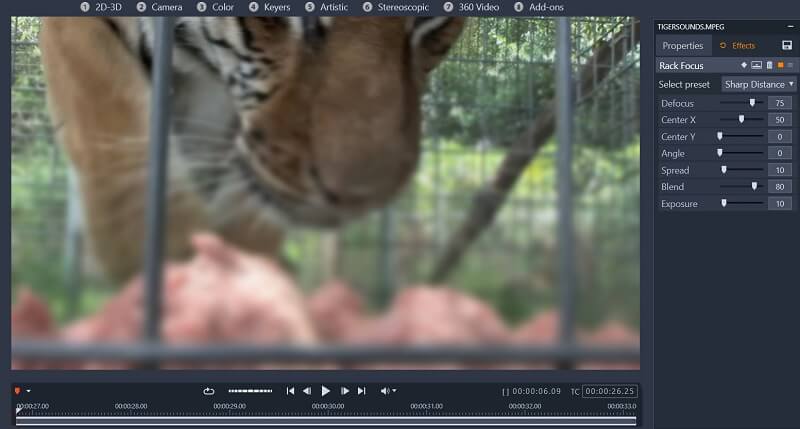
Jak byste očekávali, uživatelské rozhraní pro použití jejich vestavěných efektů je intuitivní a citlivé. Jednoduše přetáhněte efekt z okna Knihovna na klip a použijte jej na video. Pokud chcete efekt upravit, klikněte pravým tlačítkem na klip a vyberte Efekt > Upravit. Zobrazí se sekundární okno, které obsahuje všechny parametry efektu aktuálně aplikovaného na váš klip, spolu s oknem náhledu videa, takže můžete vidět, jak změna těchto parametrů ovlivní váš klip.
Ačkoli jsem byl ohromen vysokou mírou kontroly, kterou máte nad efekty v programu, obecně jsem byl méně než ohromen jejich funkčností. Nejzákladnější efekty (jako je klíčování barev a úpravy osvětlení) fungují tak, jak byste je očekávali, zatímco většina křiklavějších efektů, za které zaplatíte další peníze v edici Ultimate, byla zbytečná a příliš pomalá na to, aby se dala efektivně implementovat, nebo se zdálo být příliš nízké kvality na to, aby stálo za další peníze.
Vyzkoušel jsem téměř každý z efektů „NewBlue Video Essential“, které jsou součástí edice Ultimate, ale zjistil jsem, že většinu lze replikovat pomocí jiných nástrojů v programu. Podívejte se na první dva efekty v mém ukázkovém videu níže, Detail od Chroma a Detail od Luma, a řekněte mi, jestli dokážete rozpoznat rozdíl mezi těmito efekty a moje neupravené video.
Normálně bych neklepal na program, aby zahrnoval další efekty, ale pokud to stojí za cenu, měla by být tato cena odůvodněná. Podle mého názoru dodatečné efekty, které získáte v edicích Plus a Ultimate, prostě nestojí za další peníze.
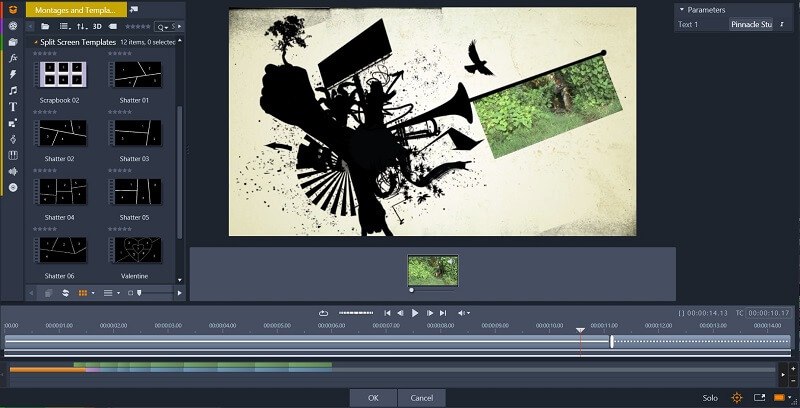
Na druhou stranu šablony a montáže přiložené k softwaru mě nadchly. Zatímco šablonové projekty u většiny konkurentů jsou příliš nevkusné na to, aby je bylo možné použít v obsahu v profesionální kvalitě, můžete říct, že Corel vynaložil spoustu úsilí na to, aby šablony vypadaly skvěle.
Drtivou většinu šablonovaných intro a outrů s programem bych s radostí využil v komerčních videích, což se o drtivé většině jeho konkurentů říci nedá.
Tím se dostáváme k přechodům, které mě také docela zaujaly. Přechody, které najdete v základní edici, jsou čisté, jednoduché a vysoce použitelné, zatímco přechody, které získáte z edic Plus a Ultimate, bývají okázalejší a mají užší aplikace.
Nedoporučoval bych kupovat edici Plus pouze na zadní straně dodatečných přechodů, ale nejsilnějším případem pro nákup edice Ultimate oproti zbylým dvěma je přidání přechodů Morph. Morfové přechody vypadají skvěle, jsou poměrně snadno realizovatelné, praktické. Pokud musíte mít ve svých videích přechody Morph, pak si myslím, že budete spokojeni s lehkostí a účinností přechodů Morph v edici Ultimate.
Důvody hodnocení mých recenzí
Účinnost: 4/5
Program je schopen generovat kvalitní videa, ale trpí znatelnými problémy s výkonem. Uživatelské rozhraní je na špičkové úrovni a účinnost přechodů a šablon je ve srovnání s konkurencí velmi příznivá. Celková použitelnost programu však trpí zpožděním, protože projekt se zvyšuje na složitosti a občas dochází k haváriím, když je vytížen. Také jsem zjistil, že mnohé z efektů jsou buď nepoužitelné, nebo zbytečné.
Cena: 3 / 5
Edice Ultimate vás vyjde na 79.95 dolarů, což je o něco vyšší cenovka než u konkurence. Neměl bych problém s cenou, pokud dodatečné funkce ospravedlňují cenu, ale jediná funkce Ultimate, která by mi v základní verzi opravdu chyběla, jsou morph přechody. Myslím, že drtivá většina uživatelů získá největší hodnotu ze základní verze za 29.95 dolarů.
Snadné použití: 4.5 / 5
Program je organizován efektivně a pracovní postup je intuitivní, ale tutoriály zanechávají něco, co potřebujete. Netrvalo mi vůbec dlouho přijít na to, jak program používat, protože jednou z jeho největších předností je výjimečná použitelnost jeho uživatelského rozhraní. Všechno jsem našel přesně tam, kde jsem to očekával, a neměl jsem problém objevit, jak používat nové funkce v Pinnacle Studiu. Jediným klepáním na snadnost použití jsou výukové programy, které jsou v době psaní této recenze buď neúplné, nebo jsou příliš úzké na to, aby se naučily používat program jako celek.
Podpora: 5/5
Jsem neuvěřitelně ohromen podporou, která je pro program k dispozici. Corel nabízí živý online chat, telefonickou podporu, 24hodinovou záruku odpovědi na jakýkoli e-mail a 30denní záruku vrácení peněz na samotný program.
Alternativy k Pinnacle Studio
Pokud potřebujete něco jednoduššího
Cyberlink PowerDirector je nejjednodušší video editor, jaký jsem kdy testoval, a musí si ho koupit každý, komu jde především o snadné použití. Přečtěte si můj celý Recenze PowerDirector tady. Můžete také zvážit TechSmith Camtasia a Movavi Video Editor.
Pokud potřebujete něco výkonnějšího
Adobe Premiere Pro je z nějakého důvodu průmyslovým standardem. Jeho nástroje pro úpravu barev a zvuku jsou nejlepší v oboru a jeho schopnost integrace s Adobe Creative Cloud z něj činí vynikající volbu pro každého, kdo již znají produkty Adobe. Můžete si přečíst můj Recenze Premiere Pro zde.
Pokud jste uživatelem macOS
I když to není úplně ve stejné cenové kategorii jako Pinnacle Studio, Final Cut Pro je nejlevnější editor videa, který bych považoval za „profesionální kvalitu“. Je to skvělá volba pro každého na trhu s programem, který nabízí rovnováhu mezi snadností použití, kvalitou funkcí a cenovou dostupností. Můžete také zvážit Filmora.
závěr
Pinnacle Studio vypadá skvěle, je efektivně organizovaný a nabízí nepřeberné množství užitečných nástrojů pro co nejrychlejší a bezbolestné úpravy videa. Je jasné, že Corel (tvůrce softwaru) věnoval spoustu času a úsilí tomu, aby bylo uživatelské rozhraní intuitivní a efektivní, ale některým základním funkcím programu nevěnoval tolik času, kolik by měl. Program je plný zábavných zvonků a píšťalek, ale na konci dne nejsou videa, která natáčí, tak kvalitní jako u konkurence.
Podle mého názoru, pokud hledáte cenově dostupný video editor, který je dobře navržený a efektivní, Pinnacle Studio Basic je jednou z nejlepších možností na trhu. Edice Plus a Ultimate bych nedoporučoval, pokud se vám opravdu nelíbí přechody Morph a nevadí vám zaplatit o něco více. Také pokud to s úpravou videa myslíte vážně, zvažte VEGAS-Pro, Adobe Premiere Proa Final Cut Pro (pro macOS).
Považujete tedy tuto recenzi Pinnacle Studio Ultimate za užitečnou? Zanechte komentář níže.
poslední články